'>

Вы были бы очень разочарованы, если бы ваш микрофон не может работать в Discord . Не паникуйте. Обычно эту проблему легко решить.
В этом руководстве вы узнаете 3 простых способа исправить Микрофон Discord не работает . Двигайтесь вниз по списку, пока не найдете тот, который работает.
Исправления для неработающего микрофона Discord:
- Обновите свой аудиодрайвер
- Сбросить настройки голоса в Discord
- Выйдите из Discord и перезапустите его от имени администратора.
Исправление 1. Обновите аудиодрайвер
Возможно, это сбойвызвано старым, неправильным или отсутствующим аудиодрайвером. Вы можете легко решить эту проблему, обновив аудиодрайвер.
Получить нужный аудиодрайвер для компьютера можно двумя способами: вручную или автоматически.
Обновление драйверов вручную: Вы можете обновить аудиодрайвер вручную, перейдя на веб-сайт производителя звуковой карты и выполнив поиск последней версии правильного драйвера. Обязательно выбирайте только тот драйвер, который совместим с вашим вариантом системы Windows.
Автоматическое обновление драйверов: Если у вас нет времени, терпения или навыков работы с компьютером для обновления драйверов видео и монитора вручную, вы можете вместо этого сделать это автоматически с помощью Driver Easy. Driver Easy автоматически распознает вашу систему и найдет правильный драйвер для вашей конкретной звуковой карты и вашего варианта системы Windows, а также правильно загрузит и установит их:
1) Скачать и установите Driver Easy.
2) Беги Водитель Easy и щелкните Сканировать сейчас. Затем Driver Easy просканирует ваш компьютер и обнаружит проблемы с драйверами.
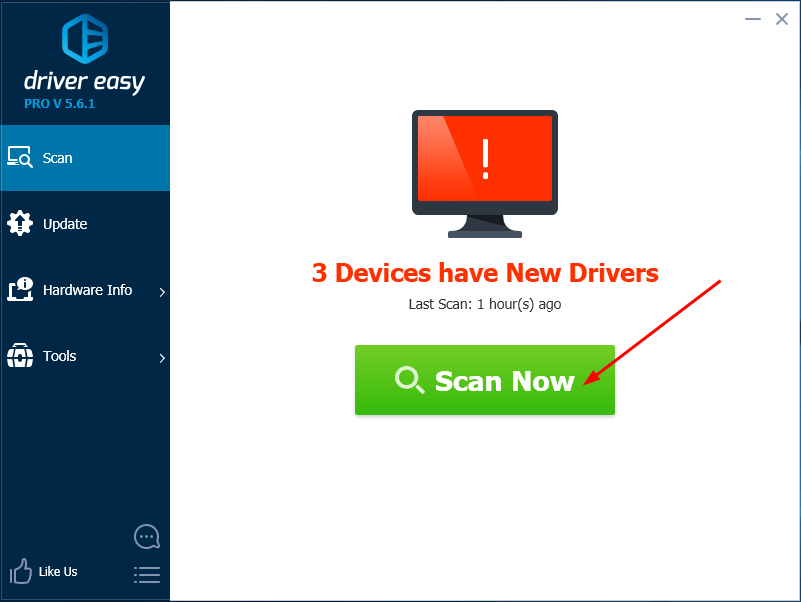
3) Щелкните значок Обновить рядом с отмеченным аудиодрайвером, чтобы автоматически загрузить и установить правильную версию этого драйвера (вы можете сделать это с помощью СВОБОДНЫЙ версия).
Или нажмите Обновить все для автоматической загрузки и установки правильной версии все драйверы, которые отсутствуют или устарели в вашей системе. (Для этого требуется Pro версия который поставляется с полной поддержкой и 30-дневной гарантией возврата денег. Вам будет предложено выполнить обновление, когда вы нажмете «Обновить все».)
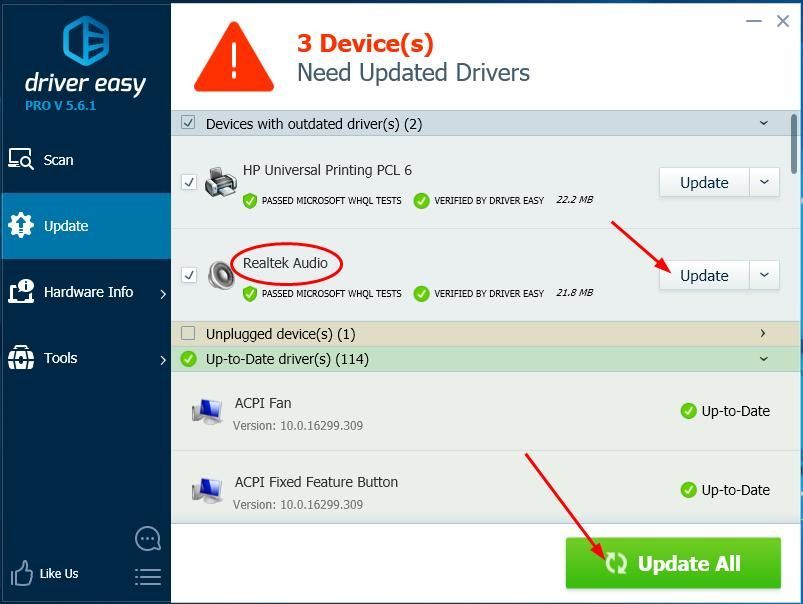
4) Попробуйте отправить звуковое сообщение в Discord, чтобы узнать, работает ли ваш микрофон.
Профессиональная версия Driver Easy поставляется с полной технической поддержкой.Если вам нужна помощь, обращайтесь Служба поддержки Driver Easy в support@drivereasy.com .
Исправление 2: сбросить настройки голоса в Discord
Иногда вы также можете решить эту проблему, сбросив настройки голоса в Discord.
Вот как:
1) Щелкните значок Значок настроек на домашней странице Discord.
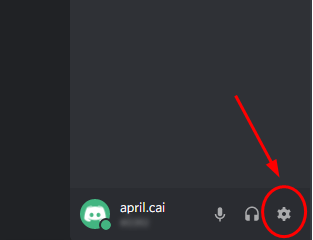
2) Нажмите Голос и видео , тогда Сбросить настройки голоса .

3) Нажмите Хорошо .
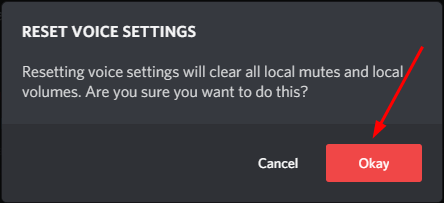
4) Подключите микрофон и попробуйте отправить звуковое сообщение в Discord, чтобы узнать, работает ли ваш микрофон.
Исправление 3: выйдите из Discord и перезапустите его от имени администратора.
Вероятно, вы можете исправить этот сбой простым выходом / перезапуском.
Вот как:
1) Найдите и щелкните правой кнопкой мыши Значок Discord на панели задач Windows. Иногда он скрыт, просто нажмите ' Показать скрытые значки ». Затем нажмите Выйти из Discord .
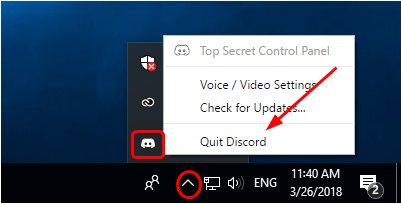
2) На рабочем столе щелкните правой кнопкой мыши значок Значок ярлыка Discord и выберите Запустить от имени администратора .
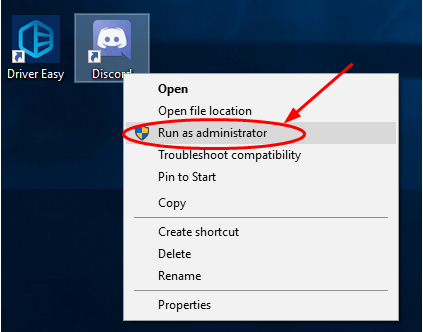
3) Нажмите да при запросе контроля учетных записей пользователей.
4) Попробуйте отправить звуковое сообщение в Discord, чтобы узнать, работает ли ваш микрофон.
Надеюсь, этот пост поможет вам решить проблему.
Если у вас есть другие проблемы с разногласиями, эти сообщения могут помочь:
- (Решено) Проблемы с запаздыванием Discord | Советы 2020
- Discord Push-To-Talk не работает (решено)
- Discord не открывается (решено)
Мы будем рады услышать от вас и готовы помочь, вы можете оставлять комментарии ниже, если у вас есть вопросы или предложения.



![[РЕШЕНО] BSOD CRITICAL SERVICE FAILED в Windows 10](https://letmeknow.ch/img/knowledge/81/critical-service-failed-bsod-windows-10.png)


![[РЕШЕНО] Genshin Impact продолжает вылетать на ПК](https://letmeknow.ch/img/knowledge-base/35/genshin-impact-keeps-crashing-pc.jpg)